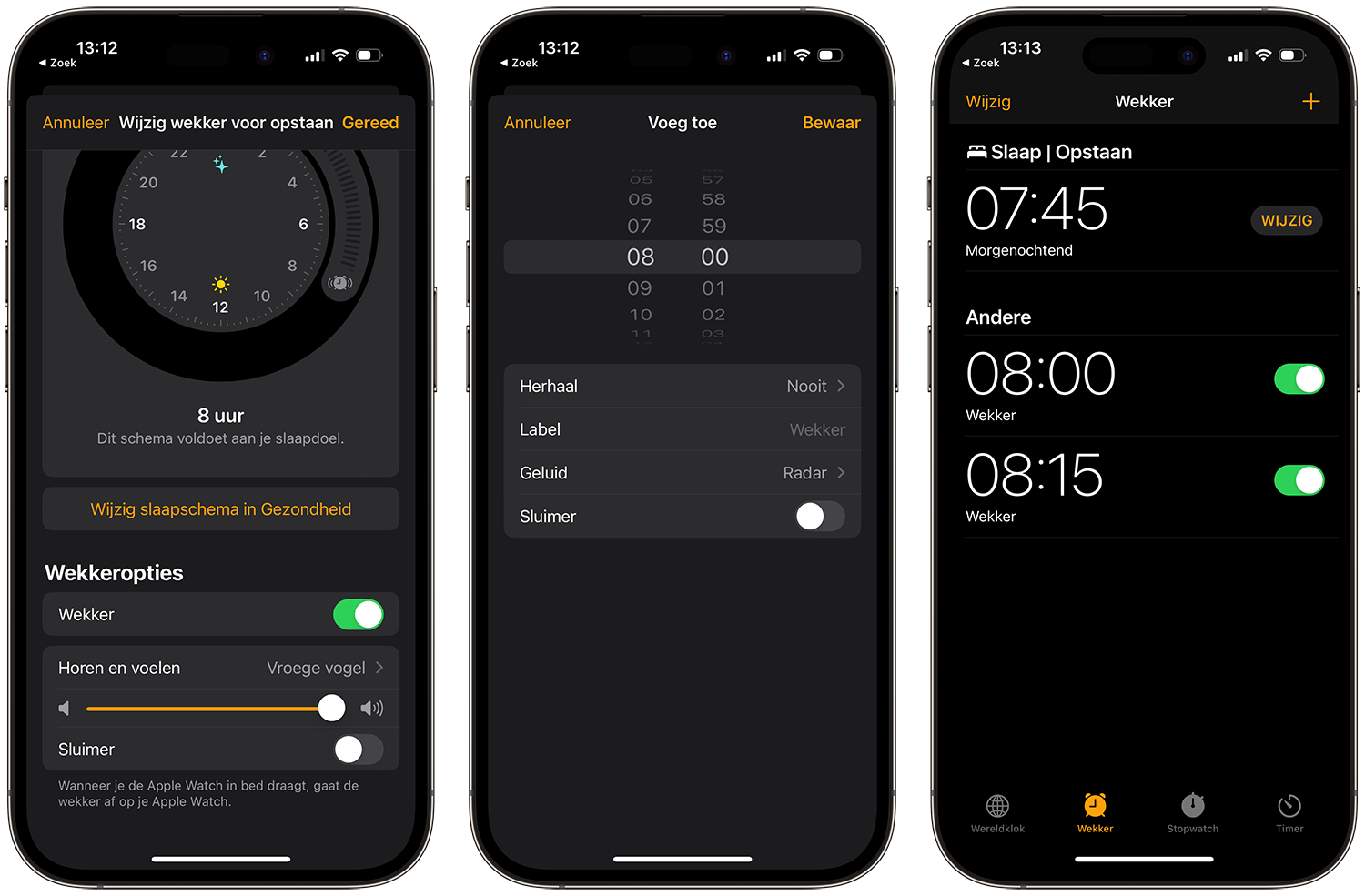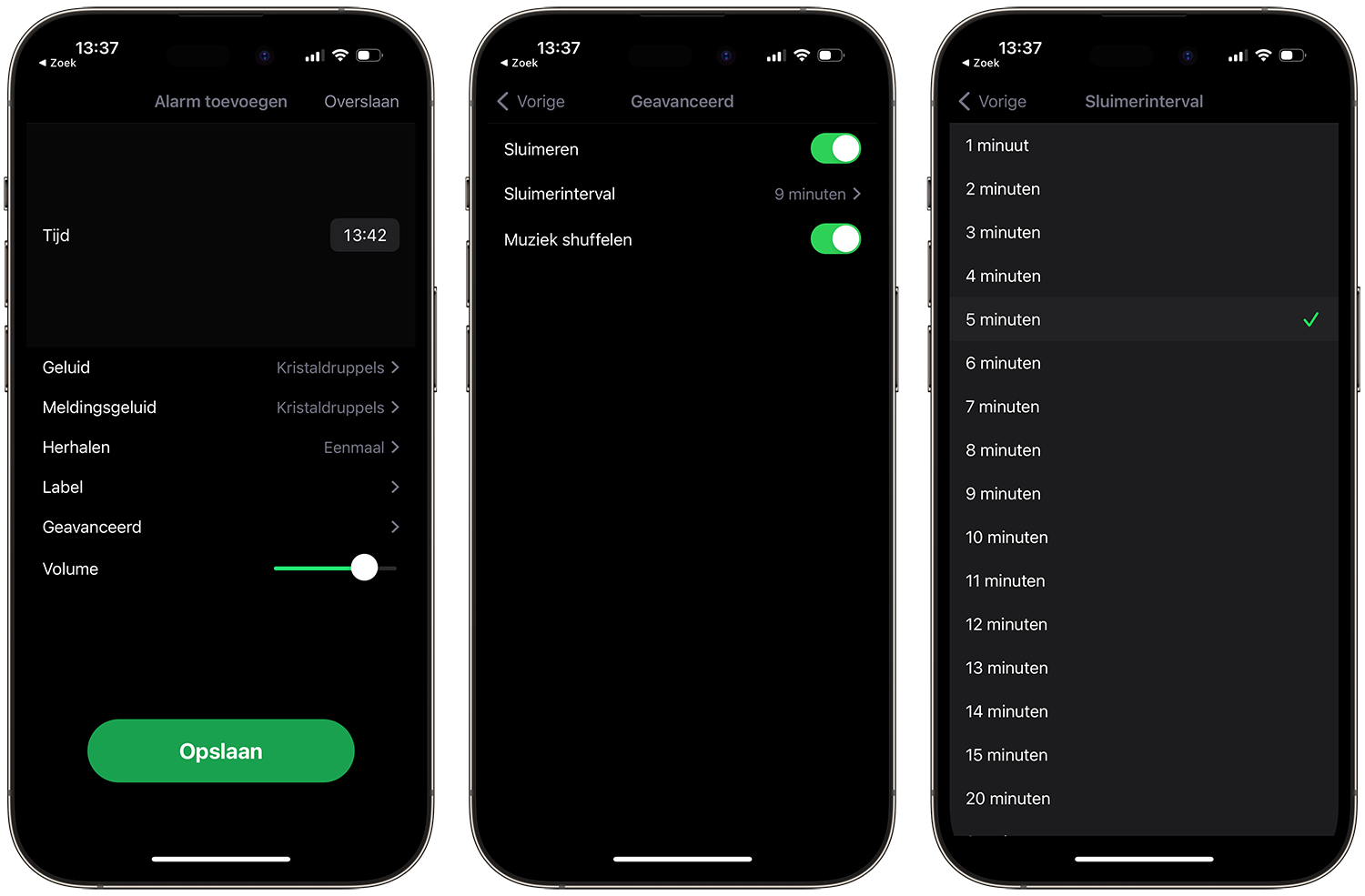Zo verander je de snoozetijd van de iPhone-wekker (met meer opties vanaf iOS 26)
Nooit meer 9 minutenAls de iPhone-wekker afgaat, heb je de mogelijkheid om op snooze te drukken. Exact 9 minuten later gaat de wekker opnieuw af. Misschien wil je dat het korter of langer duurt, maar je komt er dan al snel achter dat het niet mogelijk is. Daar komt vanaf iOS 26 verandering in. In deze tip leggen we uit hoe het vanaf die update werkt en wat je tot die tijd kunt doen.
Nieuw in iOS 26: zelf de snoozetijd kiezen
Vanaf iOS 26 krijgt de Klok-app een simpele, maar handige functie. Je kunt met deze update zelf een snoozetijd tussen de 1 en 15 minuten kiezen. Geen omweg meer nodig! Standaard staat deze nog wel op 9 minuten, maar tijdens het instellen van de wekker pas je dit eenvoudig aan. Apple noemt dit overigens ‘sluimerduur’.
Heb je geen iOS 26 beta, dan kun je met de stappen verderop in deze tip alsnog een andere sluimerduur kiezen.
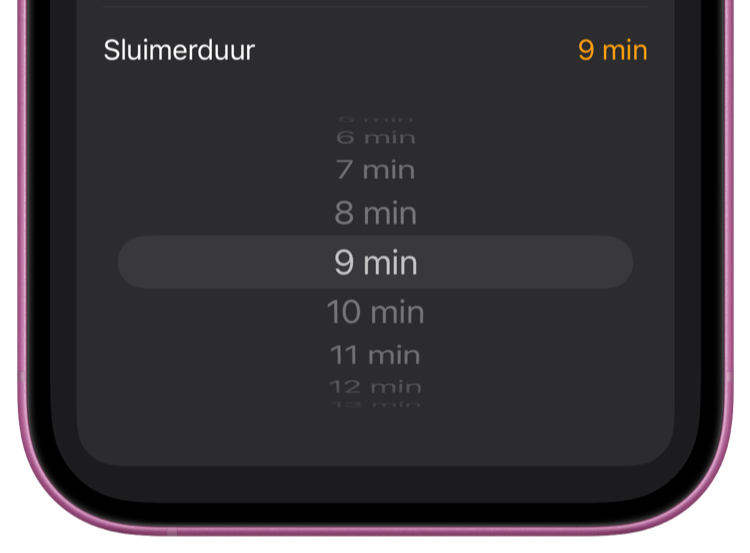
Waarom 9 minuten snoozen?
Je kunt 9, 18, 27 minuten snoozen (enzovoort) als je steeds opnieuw op de sluimerknop drukt. Een andere tijdsperiode kan op het eerste gezicht niet… tenzij je het slim aanpakt. Want een snoozetijd van 10 of 15 minuten kán gewoon!
Apple is niet de enige fabrikant die een standaard sluimertijd van 9 minuten hanteert. Het gebeurt wereldwijd op alle digitale wekkers. De achterliggende reden zou zijn, dat het in de tijd van analoge wekkers (die nog met radertjes werken) vrijwel onmogelijk was om een snoozetijd van precies 10 minuten te bereiken. Daarom werd een andere tijdsduur gekozen. Die moest niet te kort zijn, maar zeker ook niet te lang, omdat mensen anders weer in een diepe slaap zouden vallen. De keuze viel op 9 minuten, iets dat bij de invoering van digitale wekkers werd overgenomen.
Oplossing 1: Meerdere wekkers instellen
Als je naar de instellingen van de Klok-app op de iPhone gaat, zul je zien dat er geen mogelijkheid is om een langere of kortere tijdsduur in te stellen. De oplossing is om meerdere iPhone-alarmen te maken.
Stel dat we om 7:45 uur willen opstaan en een kwartier wil snoozen. Dat regel je als volgt:
- Open de Klok-app.
- Het standaard alarm van de Bedtijd-functie staat waarschijnlijk al op de gewenste tijd ingesteld, in dit geval 7:45 uur.
- Zet de schakelaar bij Sluimer uit.
- Maak een tweede alarm om 8:00 uur en zet ook hier de sluimerfunctie uit.
- Eventueel kun je nog een derde of vierde alarm maken, als je moeite hebt om uit bed te komen.
Klaar! Je zult nu om 7:45 uur gewekt worden en kunt dan de wekker uitschakelen en je nog een keer omdraaien. Een kwartier later zul je opnieuw worden gewekt door het volgende alarm. Hou er wel rekening mee dat het interval van 9 minuten niet zomaar wordt gehanteerd en dat je bij een te lange snooze-periode met een suf gevoel uit bed stapt.
Een nadeel van meerdere alarmen instellen, is wel dat het tweede alarm alsnog zal afgaan op het moment dat je al om 7:45 uur energiek uit je bed bent gesprongen.
Oplossing 2: Gebruik een wekkerapp
Bij de standaard wekker op de iPhone kun je weliswaar geen ander interval instellen, maar in apps van derden kan dat soms wel. Als voorbeeld laten we hieronder de app Alarm Klok HD zien, die je ook terug kunt vinden in onze lijst met beste wekkerapps voor de iPhone. Bij de geavanceerde instellingen in deze app kun je elk gewenst tijdsinterval voor de snoozefunctie kiezen, van 1 minuut tot wel 60 minuten.
Taalfout gezien of andere suggestie hoe we dit artikel kunnen verbeteren? Laat het ons weten!